录制多个显示器
录制多个网络摄像头
录制两个网络摄像头
如何使用 Bandicam 录制双 / 多显示器
随着技术的进步和显示器价格的下降,现在办公学习中不仅局限于使用一台显示器,同时使用两台、三台、四台甚至更多台显示器的情况也很常见。
Bandicam支持多种录制双/多显示器的方法,例如 “录制所有显示显示器”、“增加矩形录制窗口” 和 “多开 Bandicam”。使用 “多开 Bandicam” 时,可以每个屏显示器存在单独的文件,也可以多个显示器内容录制在一个文件,请根据所需的录制目标参考以下用法。
视频教程
更多视频教程可在 BILIBILI 官方账号中查看»
1. 选择【全屏录制模式】进行多显示器录制(推荐)
在屏幕录制模式的【全屏录制模式】中选择【全部显示器】以录制全部显示器。若您看不到【全部显示器】选项,请下载 Bandicam 最新版(6.2.2版本以上)再次尝试!
2. 选择【选择录制区域模式】进行多显示器录制
选择屏幕录制模式的【选择录制区域】,然后用鼠标点击 Windows 桌面上的 “空白区域”,
则会选择全部显示器作为录制区域。在这种状态下,如果按下录制开始按钮(或快捷键F12),则会清晰录制全部显示器。
3. 通过运行两个或多个 Bandicam 程序进行录制
在 Windows 资源管理器 (C:\Program Files) 中有【Bandicam】安装文件夹,复制【Bandicam】文件并粘贴生成 【Bandicam-副本】。
在 【Bandicam】文件夹中启动 “Bandicam.exe” ,然后在屏幕录制模式的【全屏录制模式】中选择【显示器1】;在 【Bandicam -副本】 中启动 “Bandicam.exe” ,然后在屏幕录制模式的【全屏录制模式】中选择【显示器2】。
分别录制两个显示器并保存为独立的文件。
4. 调整放大【矩形窗口】的方法
在屏幕录制模式的【矩形窗口模式】录制方法中,您可以用鼠标拖动将矩形窗口的右上角延伸到另一个显示器屏幕,从而同时录制两个显示器屏幕。
提示)电脑启动时 Bandicam自动开始录制的方法
Bandicam具有“启动时自动开始录屏”功能,但是这样的话,全屏录制仅录制于主显示器。如果您要多个显示器录制,则可以按照以下步骤 Windows启动时所有显示器的内容:
1)启动 Bandicam,单击【选择录制区域】,然后用鼠标单击 Windows 桌面屏幕的空白区域,然后退出 Bandicam。
2)在桌面左下角点击 “Windows图标” 输入 “任务计划程序” 打开 “Window任务计划程序”。
3)在任务计划程序界面,点击进入 “创建任务” ,常规名称输入 “Bandicam录制开始”,并勾选 “使用最高权限运行”。
4)在 “解发器” 界面,点击 “新建” ,“开始任务” 选择 “登录时” 选项。
5)在 “操作” 界面,点击 “新建”,在程序和脚本选择 “Bandicam 程序(C:\Program Files\Bandicam\bdcam.exe)”,然后在 “添加参数” 输入 “/record /nosplash” 命令,注意命令不要输入错误。
高级使用
老师如何制作教学视频?
编辑:用编辑软件编辑录制的视频(Vegas、Adobe Premiere、Pinnacle Studio)
录制电脑声音和麦克风声音
网络摄像头 + 麦克风同步录制
录制屏幕时如何局部放大缩小?
只录制特定声音
Discord 连天软件录制的方法
采集卡 + 声音同步录制
手机作为电脑摄像头使用
Bandicam 录制中调整音量方法
定时录制(高级使用任务计划程序)
放入摄像头画中画效果
屏幕画笔功能
Bandicam 更改输出文件夹和 OneDrive 同步关闭的方法
[副音频设备] 可以录制到同一条音轨上(或)两个分开录制
使用色度键抠像 (chroma key)
各种(视频/音频)编码器区别
电脑日志记录功能
高级权限设置(阻止删除权限)
电脑声音 + 我的麦克风声音 + 对方声音录制(QQ视频聊天录制)
录制 Windows游戏/应用(UWP)
【游戏录制模式】为以管理员身份运行(UAC)
录制多个显示器(每个显示器对应录制一个单独的文件)
Bandicam 命令行参数使用方法
Bandicam 所有选项设置导出和导入
硬件加速(NVIDIA、Intel、AMD)来提升Bandicam的录制能力